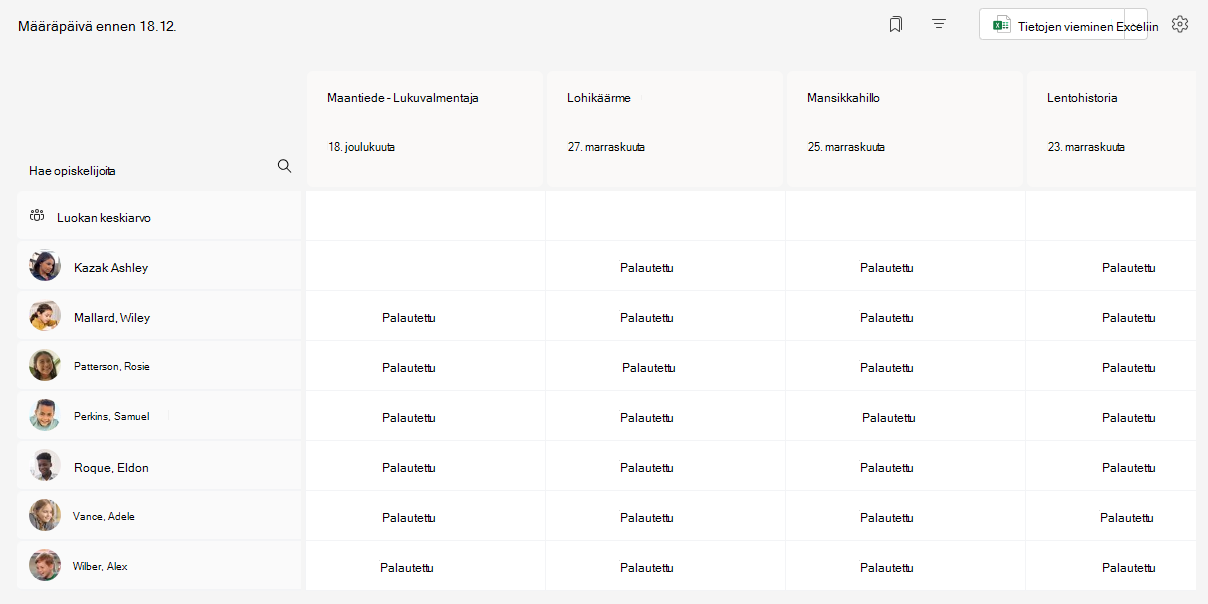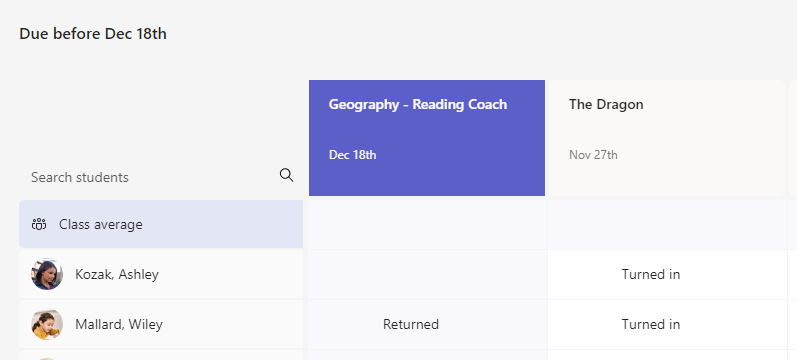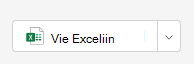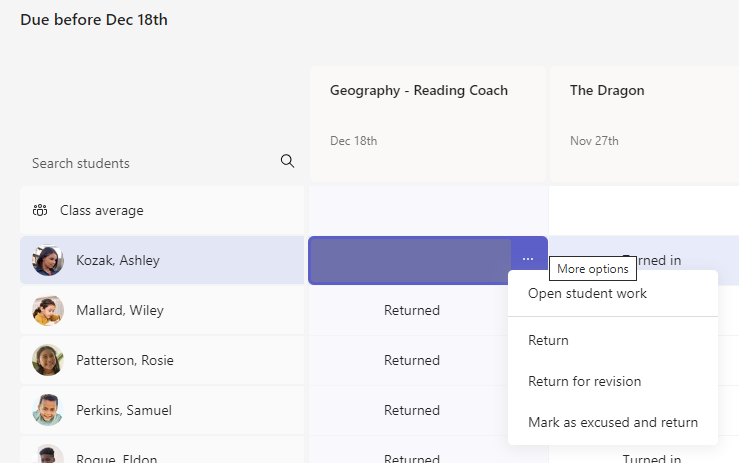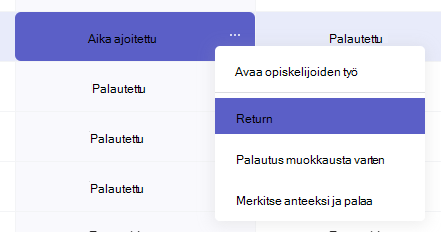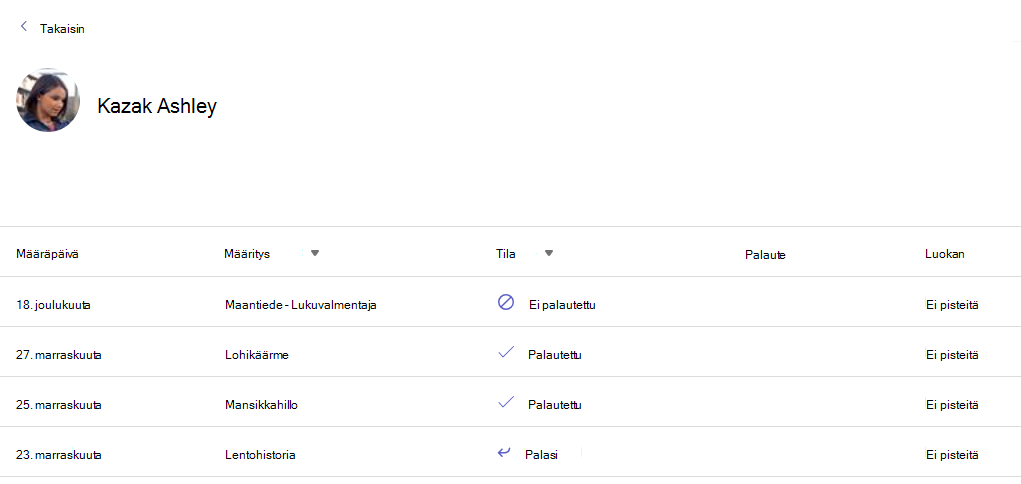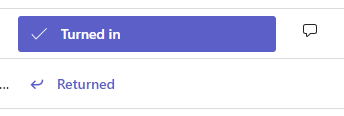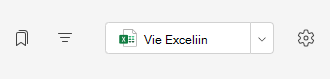Jokaisella luokkaryhmällä on Arvosanat-välilehti , jossa opettajat voivat tarkastella tehtäviä sekä seurata yksittäisten opiskelijoiden edistymistä luokassa. Arvosanat-välilehdessä näet yleiskatsauksen luokastasi, voit käyttää tietoja nopeasti ja avata tai palauttaa opiskelijoiden töitä.
Siirry Arvosanat-välilehdessä
Voit avata Arvosanat-välilehden siirtymällä haluamaasi luokkaryhmään ja valitsemalla Arvosanat.
-
Näet, että opiskelijat näkyvät sarakkeessa, ja heidän tehtävänsä ovat rivillä heidän nimensä vieressä. Tehtävät on lueteltu järjestyksessä määräpäivän mukaan, ja sen alussa on lähin päivämäärä.
Huomautus: Luokan keskiarvo näkyy opiskelijoiden nimiluettelon yläosassa ja kunkin opiskelijan keskiarvo oman nimensä vieressä. Voit muuttaa oikeassa yläkulmassa olevaa päivämääräaluetta, jos haluat tarkastella arvosanan keskiarvoja tietyllä aikavälillä.
Tehtävän tarkasteleminen
Avaa tehtävä ja tarkastele sen tietoja valitsemalla tehtävä.
Vie kaikki tämän luokan arvosanat .csv tiedostona valitsemalla Vie Exceliin.
Opiskelijan työn tila
Kun opiskelijat tarkastelevat ja palauttavat töitä, näet heidän nimeensä ja tehtävään liittyvän tilan solussa.
|
Tarkasteltu |
Opiskelija on avannut tehtävän ja tarkastellut sitä. |
|
Palautettu |
Opiskelija on palauttanut tehtävän ja hänen työnsä on valmis arvostettavaksi. |
|
Palautetut tai pisteet |
Kun olet arvioinut opiskelijan työn, määritetyt pisteet tulevat näkyviin. Näkyviin tulee Palautettu, jos tehtävällä ei ole pisteitä. |
|
Tyhjä |
Tehtävään ei ole vielä ryhdytty. |
Opiskelijoiden työn ottaminen käyttöön
Voit muokata jokaista Arvosanat-välilehden ruudukon solua. Voit tehdä muutoksen valitsemalla sen.
Voit myös avata opiskelijan työn valitsemalla solussa Lisää asetuksia
Opiskelijan merkitseminen pois tehtävästä
1. Siirry opiskelijan nimeen Palautettava-luettelossa.
Vihje: Nuolipainikkeella voit lajitella opiskelijat nousevaan tai laskevaan aakkosjärjestykseen.
2. Valitse Palauta-kohdan vieressä oleva avattavan valikon nuoli ja valitse sitten Palauta muokattavaksi.
3. Valitse vaihtoehto Merkitse poistutukseksi ja palauta.
4. Näyttöön tulee valintaikkuna, jossa sinulta kysytään, haluatko merkitä tämän lähetyksen anteeksiannukseksi. Huomaa, että kaikki otsikkotiedot ja pisteet poistetaan. Palaute jaetaan edelleen opiskelijalle.
5. Valitse Merkitse anteeksi -painike.
6. Opiskelijat, joiden tehtävät on merkitty anteeksianneiksi, saavat tilakseen "Anteeksi".
Valitse minkä tahansa opiskelijan nimi, jos haluat nähdä tarkan luettelon luokan tähänastisista arvosanoista.
Vihje: Hakupalkin avulla voit etsiä nopeasti tiettyjä opiskelijoita.
Kunkin opiskelijan tehtävät on lueteltu oletusarvoisesti lähimpänä määräpäivänä. Tässä voit tarkastella tehtävän otsikkoa, sen tilaa ja tähän mennessä myönnettyjen pisteiden määrää.
-
Voit lajitella tehtävät päivämäärän tai otsikon mukaan nuolien avulla.
-
Jos haluat avata nopeasti opiskelijan työn ja arvostella sen, valitse tehtävän vieressä oleva tila.
-
Vie kaikki tämän luokan opiskelijan arvosanat .csv-tiedostona valitsemalla Vie Exceliin.